Quando ho esplorato per la prima volta AWS Lightsail, sono rimasto impressionato da quanto sia semplice e conveniente per l’hosting di applicazioni, siti web e database.
È una grande opzione per chiunque sia nuovo al cloud computing perché consente agli utenti di creare facilmente server virtuali privati (VPS), gestire la rete e integrare AWS Lightsail con altri servizi AWS.
Che tu stia cercando di distribuire un sito web personale, un negozio di e-commerce o un database leggero, Lightsail fornisce gli strumenti necessari per iniziare.
Alla fine di questo tutorial, avrai un’istanza di Lightsail funzionante, comprenderai le migliori pratiche per la sicurezza e le prestazioni, e saprai come scalare il tuo progetto secondo necessità.
Se sei nuovo ad AWS e desideri una comprensione più ampia prima di immergerti in Lightsail, ti consiglio di iniziare con un Corso di Introduzione ad AWS per costruire una conoscenza di base.
Cos’è AWS Lightsail?
AWS Lightsail è un servizio cloud di Amazon che offre networking, database, storage e hosting VPS a un prezzo mensile fisso.
È perfetto per sviluppatori, startup e aziende che desiderano lanciare app a basso costo senza la complessità della gestione delle istanze EC2.
Caratteristiche di AWS Lightsail
Una delle caratteristiche principali di AWS Lightsail è come semplifica l’hosting cloud senza compromettere la potenza.
Ecco alcune funzionalità di Lightsail:
- Installazione semplice: Le applicazioni possono essere distribuite in pochi minuti utilizzando modelli preconfigurati, eliminando il fastidio della configurazione manuale.
- Prezzi prevedibili: Lightsail segue un modello di prezzo a costo fisso, il che rende facile pianificare le spese cloud.
- Stack pre-configurati: Lightsail offre modelli OS e applicazioni pronti all’uso – tra cui WordPress, LAMP, Node.js e Ubuntu – perfetti per configurare rapidamente un ambiente di test.
- Networking integrato: Dispone di funzionalità come bilanciamento del carico, IP statici e gestione DNS, quindi non dovrai preoccuparti di configurazioni di rete complesse.
- Scalabilità: Se le tue esigenze crescono, può crescere anche la tua infrastruttura. Puoi aggiornare la tua istanza Lightsail o passare ad AWS EC2 per maggiore flessibilità e potenza.
- Backup automatici: I tuoi dati sono al sicuro con snapshot automatici, che ti permettono di ripristinare versioni precedenti quando necessario. Raccomando sempre di abilitare questa funzione per prevenire la perdita imprevista di dati.
- Supporto API e CLI: Se desideri automatizzare i deployment e le attività di gestione, Lightsail offre integrazione API e CLI, che semplifica le operazioni.
- Database gestiti: Puoi ospitare database come MySQL o PostgreSQL con il servizio database integrato di Lightsail. Non è necessario configurare un database da zero: basta scegliere quello che preferisci e iniziare a usarlo immediatamente.
Come AWS Lightsail si differenzia da AWS EC2
AWS Lightsail semplifica l’hosting cloud offrendo un servizio VPS gestito, mentre AWS EC2 fornisce un controllo più dettagliato su macchine virtuali, rete e archiviazione.
EC2 è ideale per architetture complesse e applicazioni su larga scala, mentre Lightsail è più adatto per progetti più piccoli che richiedono un’implementazione rapida e prezzi prevedibili.
Se stai cercando soluzioni cloud più avanzate oltre a Lightsail, il corso AWS Cloud Technology and Services copre un’ampia gamma delle capacità di AWS, inclusi EC2, rete e gestione dei database.
Configurazione di AWS Lightsail
Prima di iniziare con AWS Lightsail, dovrai seguire alcuni passaggi essenziali per la configurazione.
Passaggio 1: Creazione di un account AWS Lightsail
Se non hai un account AWS, vai sul sito web di AWS e registrati.
L’immagine qui sotto contiene uno screenshot di questa pagina.
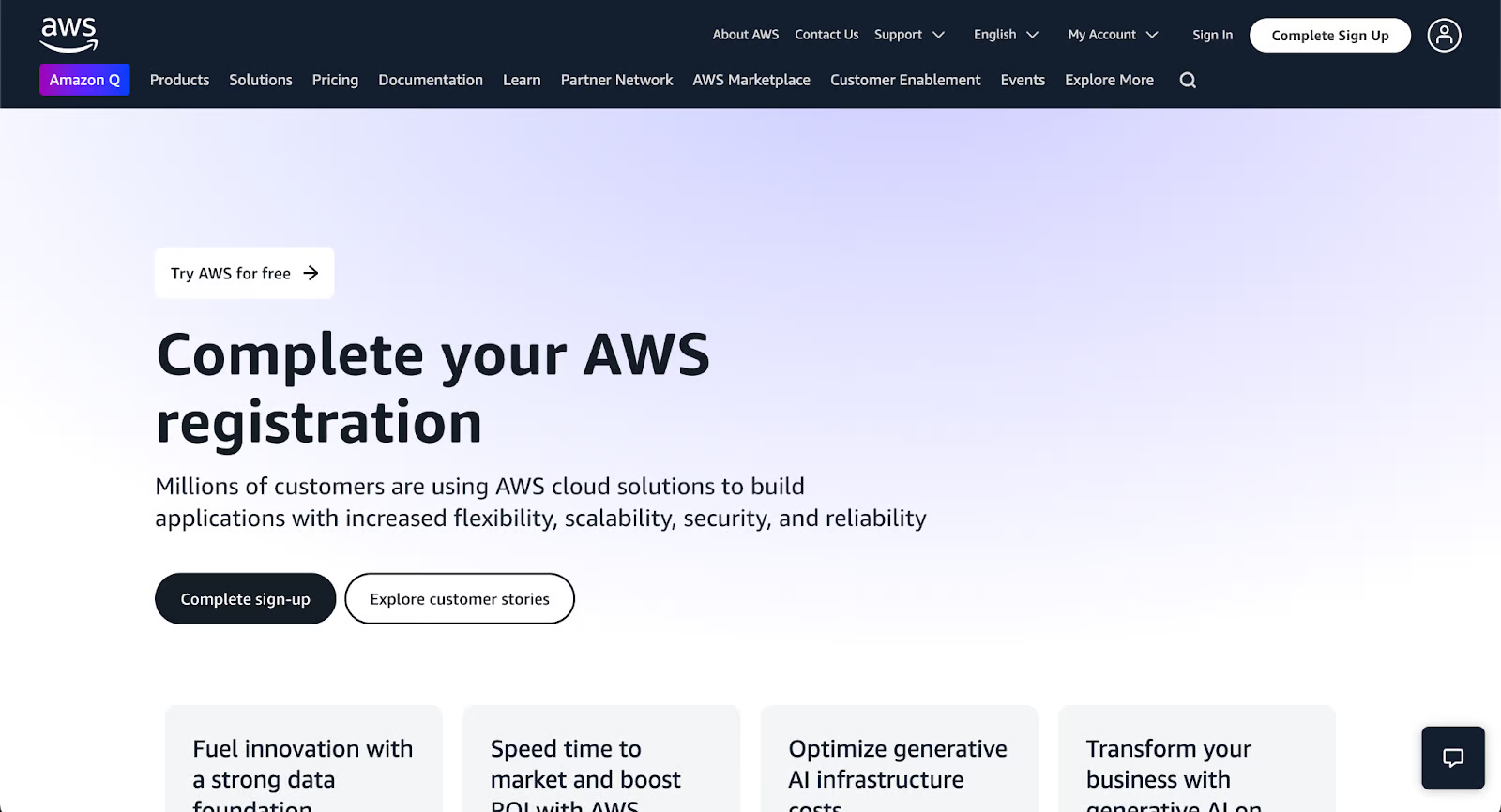
Passo 2: Accesso alla console di AWS Lightsail
Una volta che il tuo account AWS è pronto, il passo successivo è accedere alla console di AWS Lightsail. Puoi farlo in due modi:
- Per accedere direttamente, visita la console di AWS Lightsail.
- Per navigare tramite il console di gestione AWS, accedi prima, quindi individua Lightsail nell’elenco dei servizi.
Una volta nella console Lightsail, vedrai il cruscotto, che è diviso in sezioni chiave: Istanze, Rete, Archiviazione e Snapshot. Queste schede contengono tutti gli strumenti necessari per gestire le risorse di Lightsail.
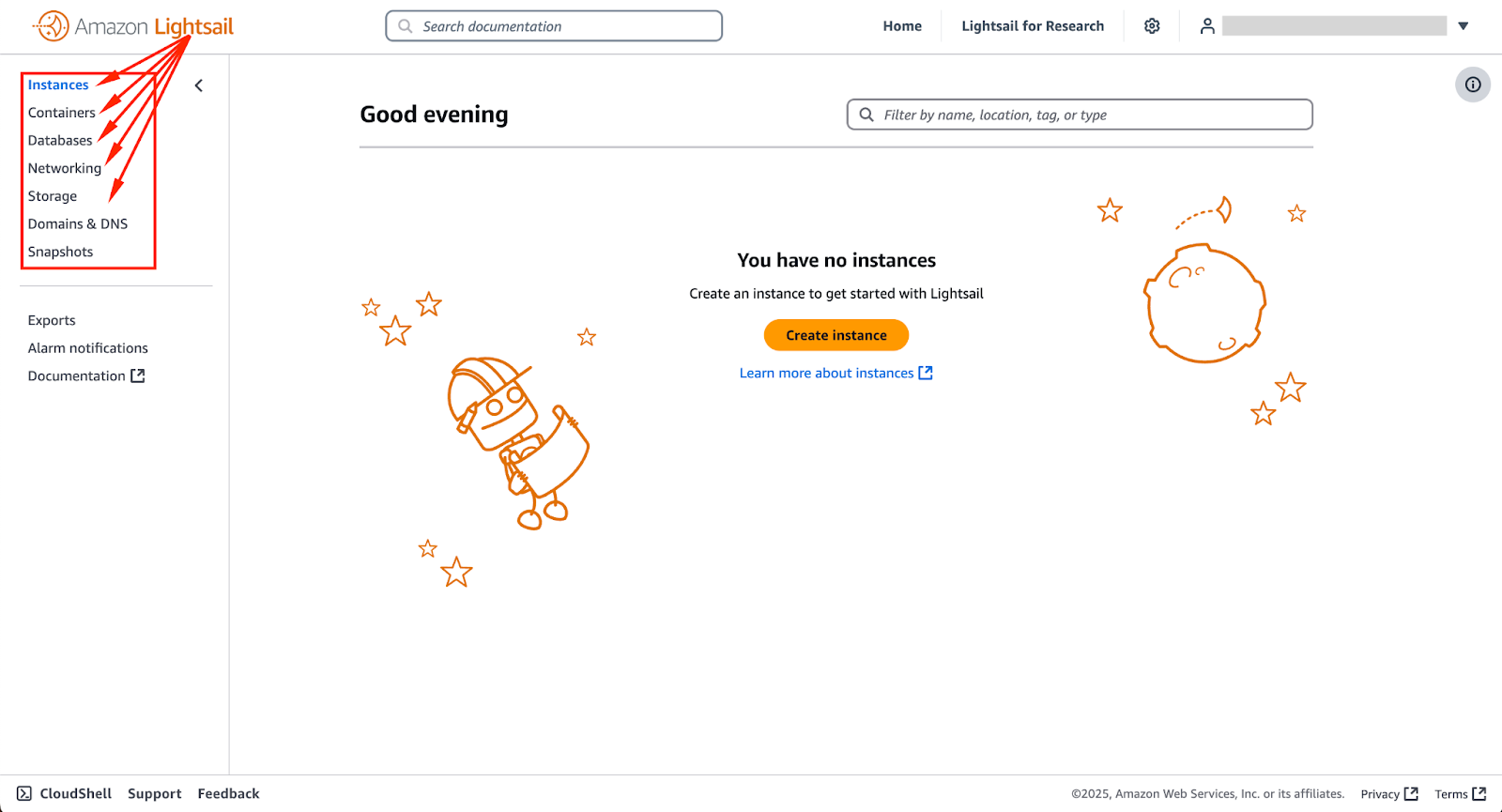
Lancio della tua prima istanza Lightsail
Ora che sei nella console AWS Lightsail, sei pronto per lanciare la tua prima istanza.
Passaggio 1: Crea un’istanza
Per iniziare, clicca su Crea Istanza – come mostrato nell’immagine sottostante. Questo ti porterà alla pagina di creazione dell’istanza.
Passo 2: Scegli un’immagine dell’istanza
L’immagine sottostante fornisce un esempio dello schermo che vedrai quando creerai un’istanza. L’aspetto esatto può variare in base alla tua Regione AWS, Zona di disponibilità e versione della console.
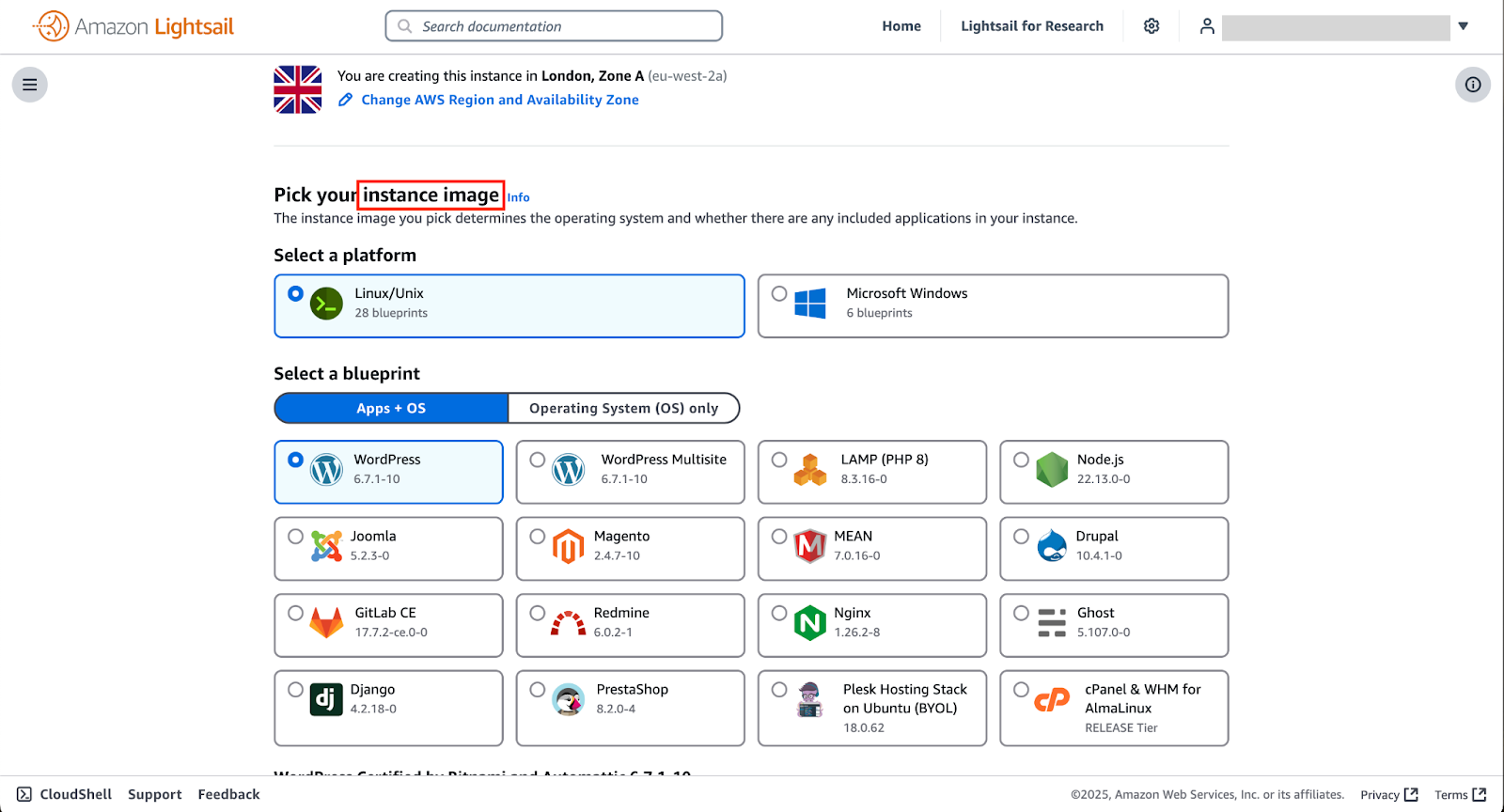
La prima scelta che devi fare è determinare quale sistema operativo o stack software preconfigurato utilizzerà la tua istanza.
Lightsail ti offre due opzioni:
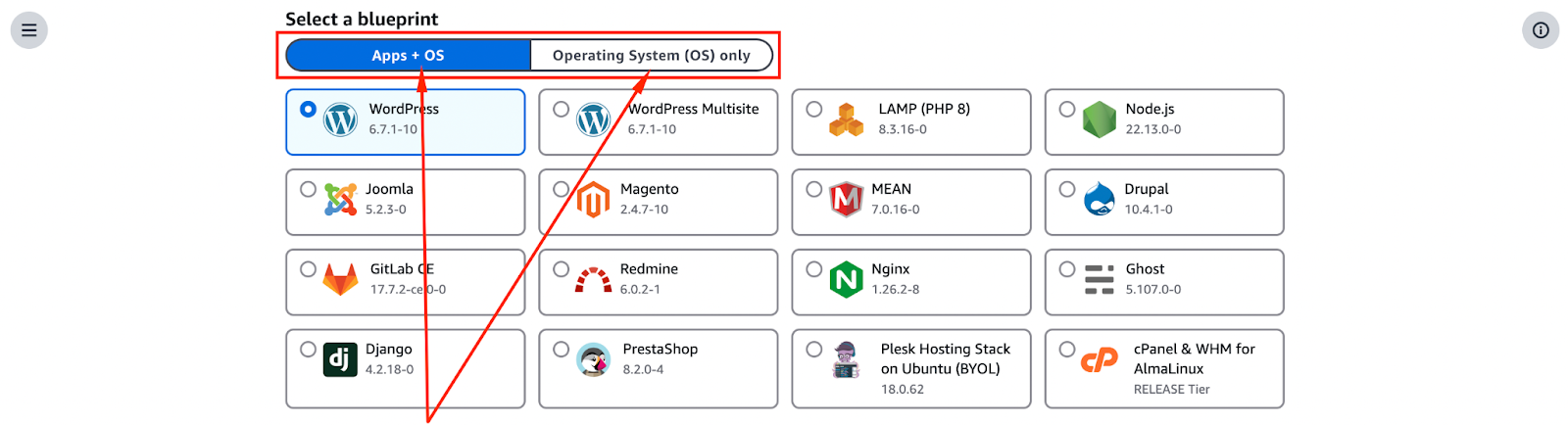
- Applicazioni + immagini OS: Se desideri distribuire rapidamente un’istanza, scegli uno stack di applicazioni preconfigurato come WordPress, LAMP o Node.js. Questo ti permette di risparmiare tempo configurando sia il sistema operativo che il software in un’unica soluzione.
- Immagini solo OS: Se preferisci configurare tutto da zero, scegli un sistema operativo base come Ubuntu, CentOS o Windows. Sono ottime se hai bisogno di avere pieno controllo sulla configurazione.
Un’altra decisione che devi prendere è scegliere una regione per la tua istanza. AWS Lightsail opera da diversi data center in tutto il mondo e la regione che scegli influenzerà la latenza e le prestazioni della tua istanza.
Se il tuo pubblico è principalmente in Nord America, un’istanza in una regione con sede negli Stati Uniti offrirà tempi di risposta più veloci. Se servi utenti in Europa o Asia, seleziona una regione più vicina a loro per ridurre al minimo i ritardi.
L’immagine qui sotto evidenzia alcune delle Regioni e Zone di Disponibilità AWS disponibili. AWS espande periodicamente la propria infrastruttura aggiungendo nuove Regioni e Zone di Disponibilità, quindi controlla gli aggiornamenti per trovare la migliore opzione per le tue esigenze.
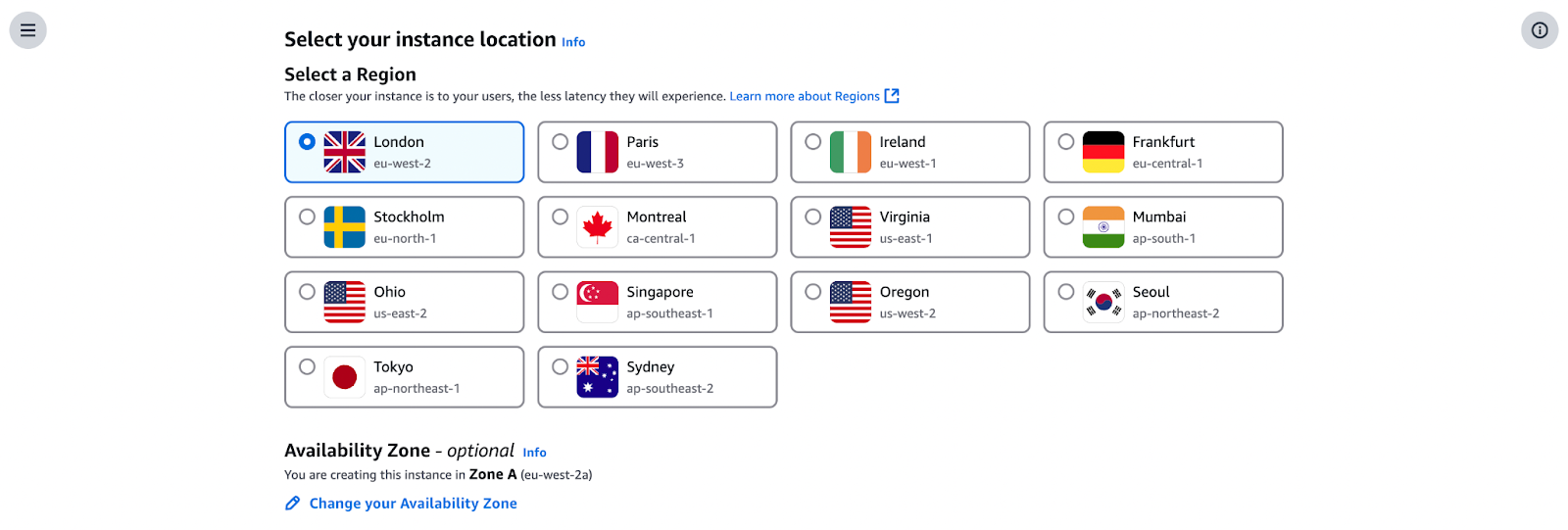
Passo 3: Scegli un piano di istanza
Il tuo prossimo passo sarà decidere un piano tariffario basato sulle tue esigenze di calcolo.
Al momento della scrittura, AWS Lightsail offre piani a costo fisso a partire da $5 al mese. Questi prezzi aumentano man mano che aggiungi potenza CPU, RAM e spazio di archiviazione.
L’immagine qui sotto mostra una selezione di piani disponibili, che potrebbero essere aggiornati periodicamente.
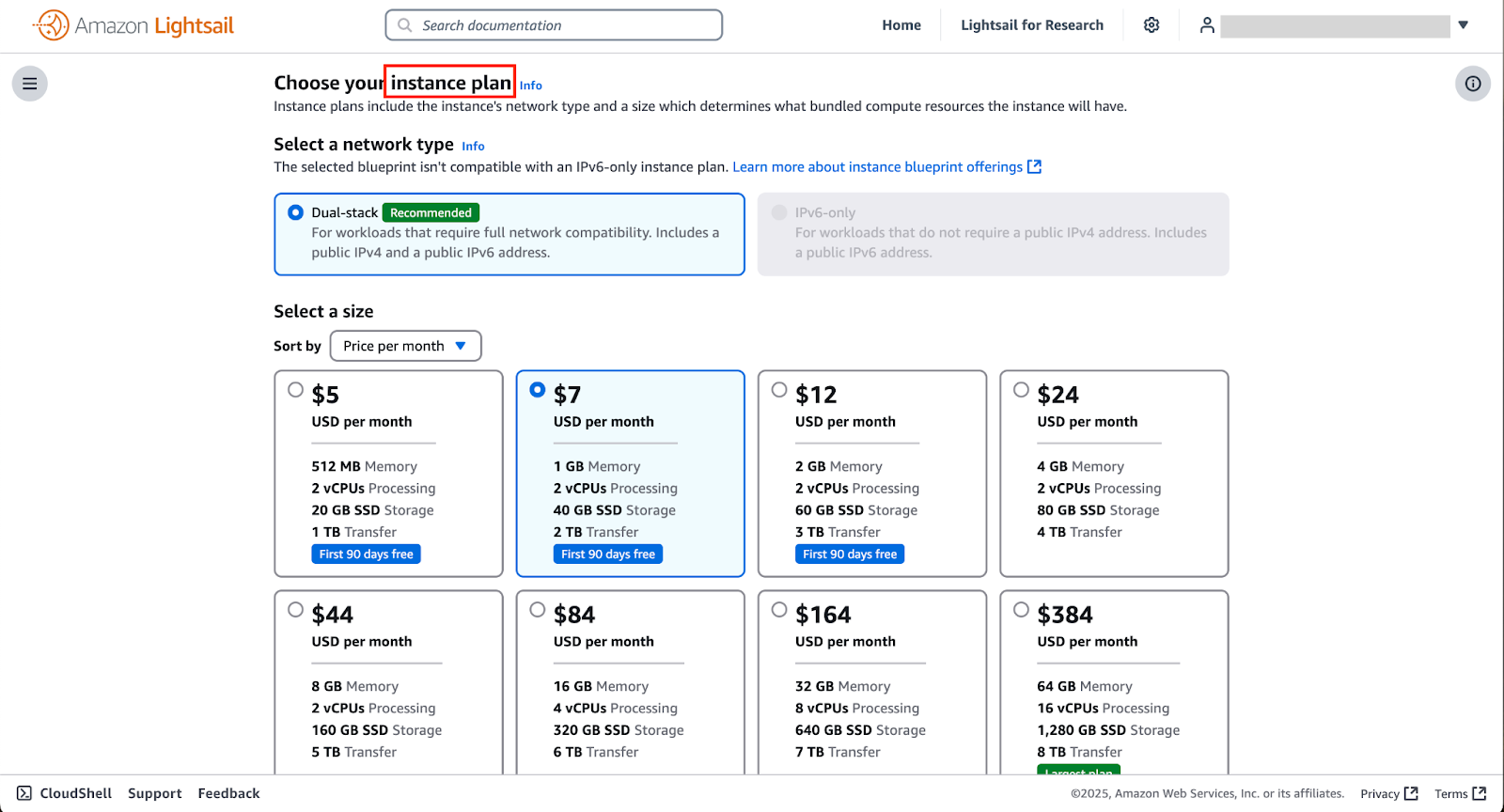
- Il piano base è sufficiente per piccoli siti web, ambienti di test o applicazioni semplici.
- Se ti aspetti un traffico maggiore o hai bisogno di maggiore potenza di elaborazione, potresti voler scegliere un piano di fascia media o alta.
Uno dei vantaggi di Lightsail è la sua tariffazione prevedibile; non ci sono costi imprevisti, il che lo rende un’ottima opzione per chi è nuovo all’hosting cloud.
Passaggio 4: Configura i dettagli dell’istanza
Per personalizzare la tua istanza, dovresti regolare alcune impostazioni prima di lanciarla:
- Assegnale un nome univoco: Questo renderà più facile identificarla se prevedi di gestire più istanze.
- Imposta le coppie di chiavi SSH: Questo è un passaggio cruciale per la sicurezza. AWS ne genererà una per te se non hai già una chiave SSH. Avrai bisogno di questa in seguito per connetterti in modo sicuro alla tua istanza.
- Regola le impostazioni di rete: Qui puoi configurare le regole del firewall per controllare quali tipi di traffico sono consentiti. Ad esempio, un server web potrebbe dover consentire HTTP (porta 80) e HTTPS (porta 443) mentre altre porte rimangono limitate per motivi di sicurezza.
Passo 5: Avvia la tua istanza
Una volta che tutto sembra a posto, fai clic sul Pulsante Crea Istanze. Di solito ci vogliono alcuni minuti affinché Lightsail inizi il processo di configurazione in background.
L’immagine qui sotto mostra un’istanza che viene configurata in background.
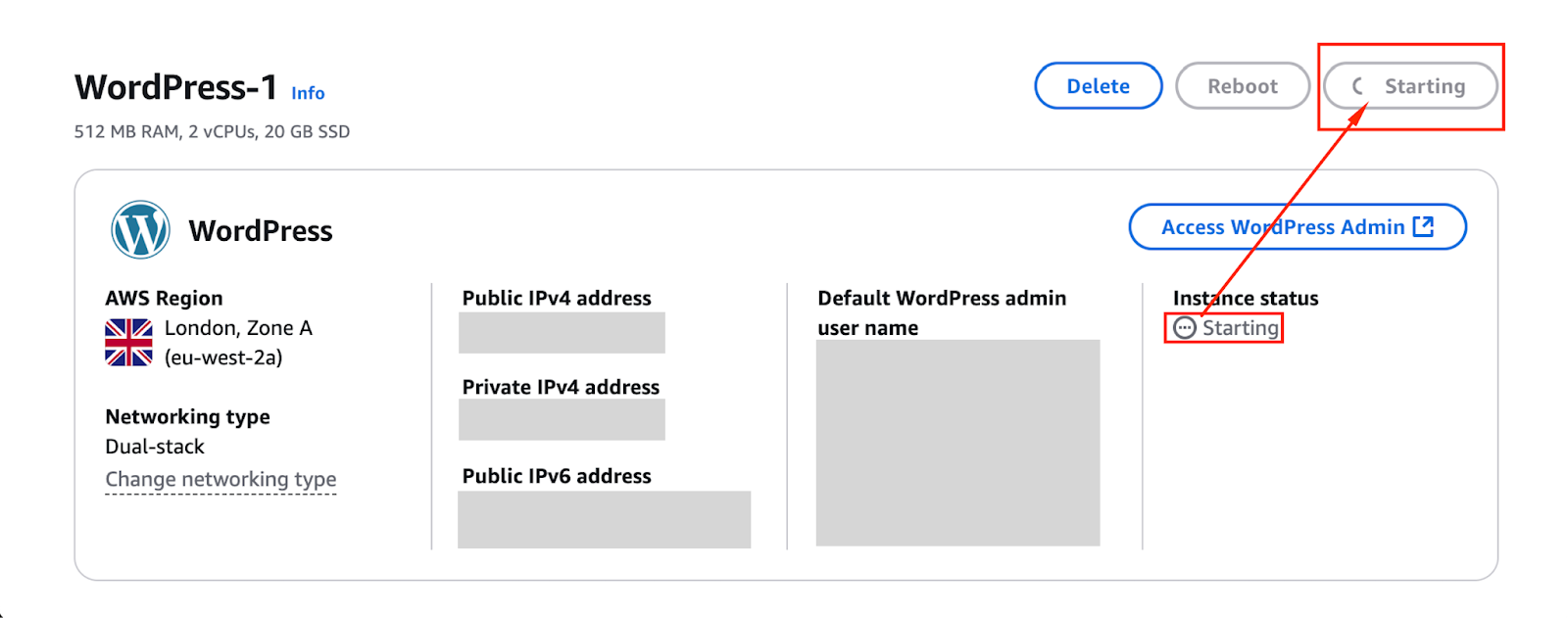
L’immagine qui sotto mostra un’istanza pronta.
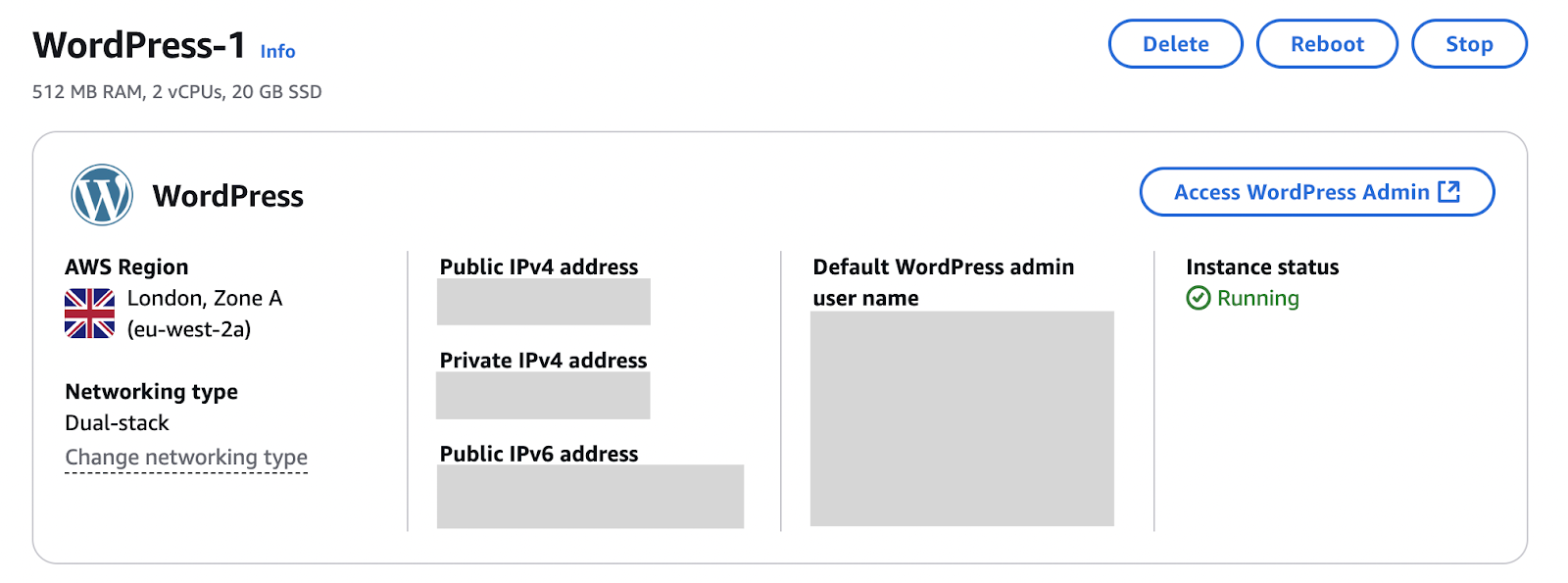
Ora hai un server basato su cloud pronto per ospitare la tua applicazione, sito web o ambiente di sviluppo!
Gestione della tua istanza Lightsail
Una volta che la tua istanza è attiva e in esecuzione, il passo successivo è gestirla in modo efficace. Ciò include la connessione alla tua istanza, la creazione di snapshot di backup e la configurazione della rete per un accesso stabile e sicuro. Vediamo ogni singolo compito.
Passo 1: Connessione tramite SSH
Puoi connetterti alla tua istanza utilizzando SSH direttamente dalla console Lightsail utilizzando il terminale integrato.
Le immagini qui sotto mostrano dove puoi connetterti tramite SSH e il terminale integrato con cui verrai presentato.
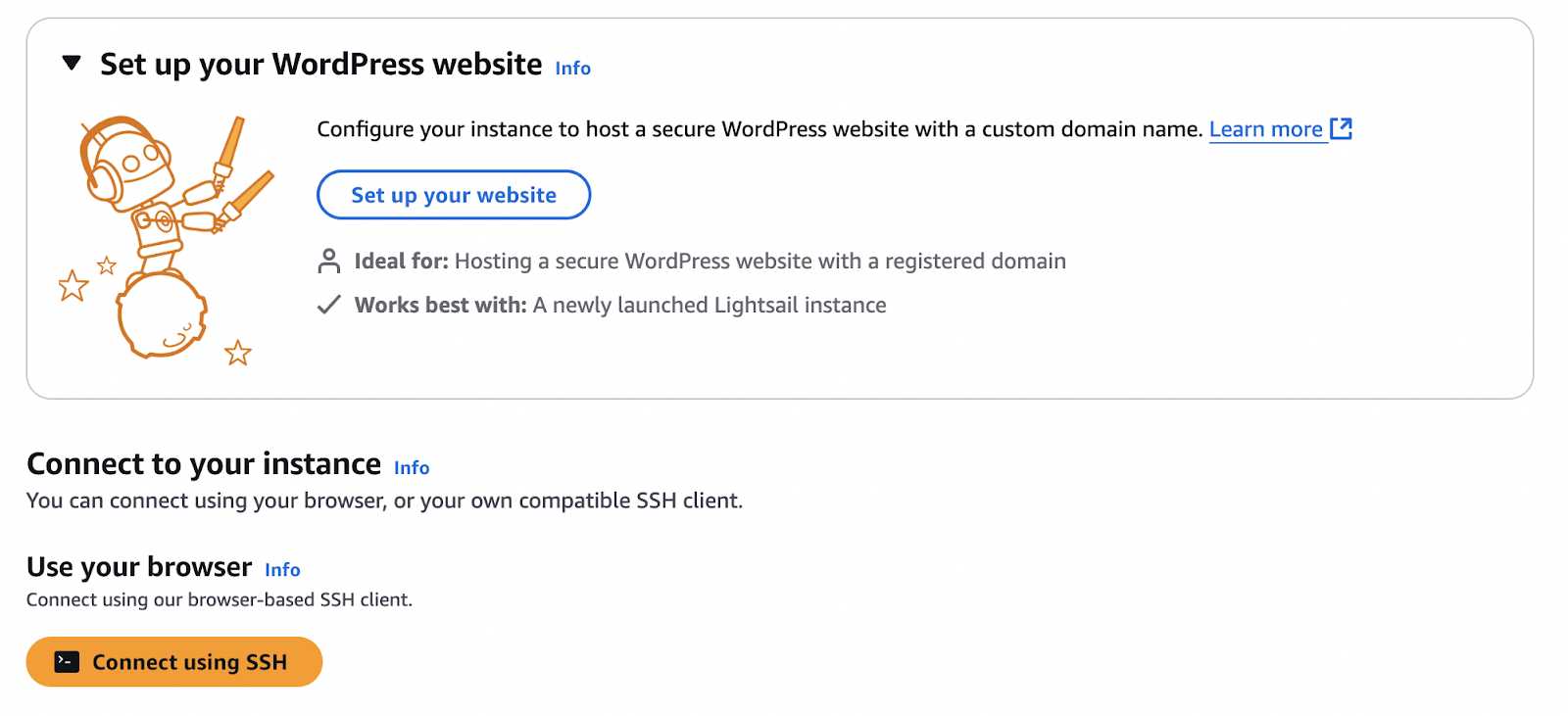
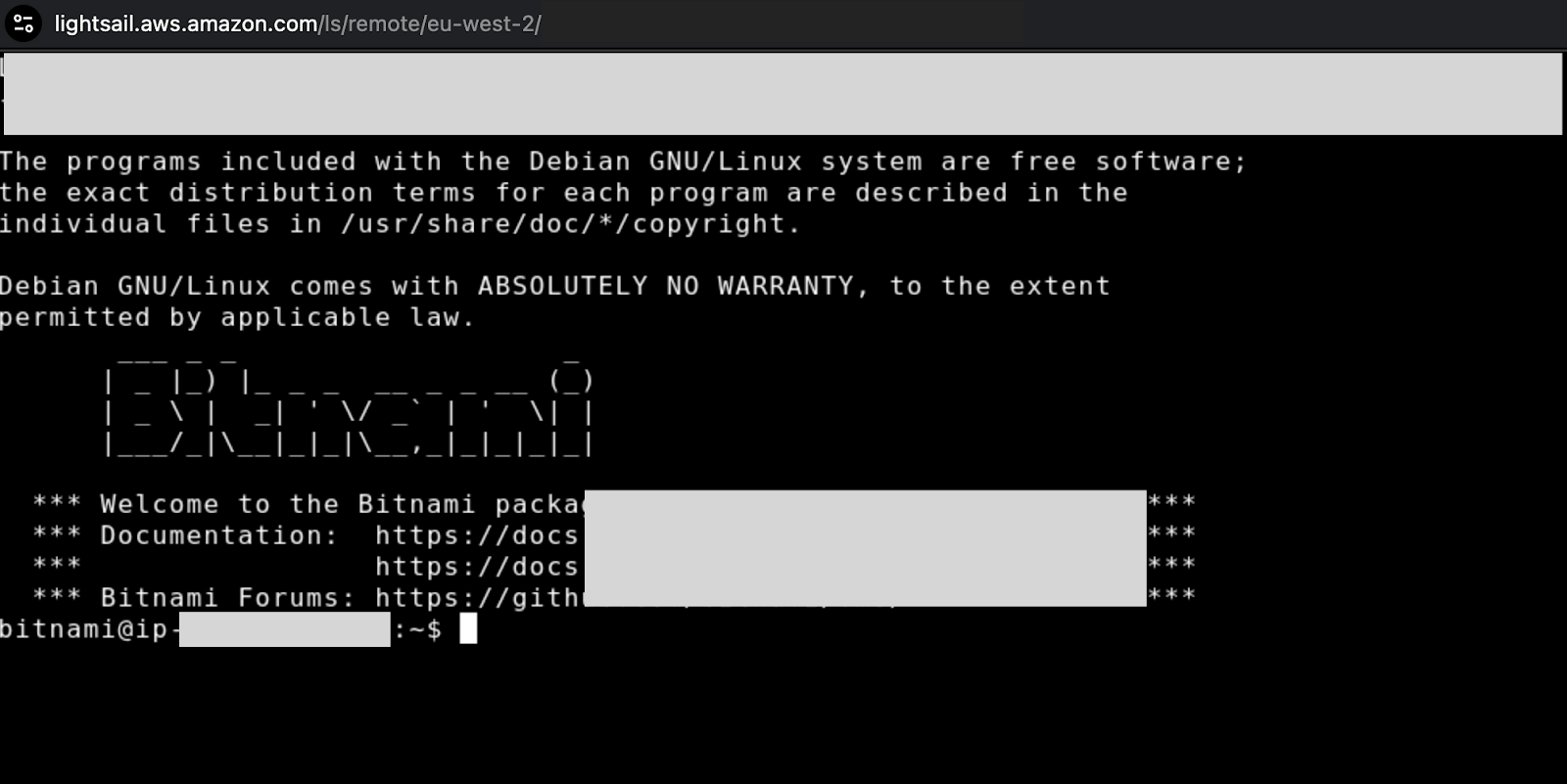
Se preferisci utilizzare un client SSH come PuTTY, hai bisogno della chiave privata della coppia di chiavi SSH che hai configurato in precedenza.
Infine, controlla lo stato dell’istanza nella console per assicurarti che la tua istanza funzioni come dovrebbe.
Passo 2: Gestione degli snapshot
Gli snapshot sono essenzialmente backup della tua istanza e sono utili per il ripristino in caso di disastro o per la migrazione.
Per crearne uno, vai alla Tabella degli Snapshot nella pagina di gestione della tua istanza e clicca su Crea Snapshot.
L’immagine qui sotto mostra la tabella degli Snapshot nella console Lightsail.
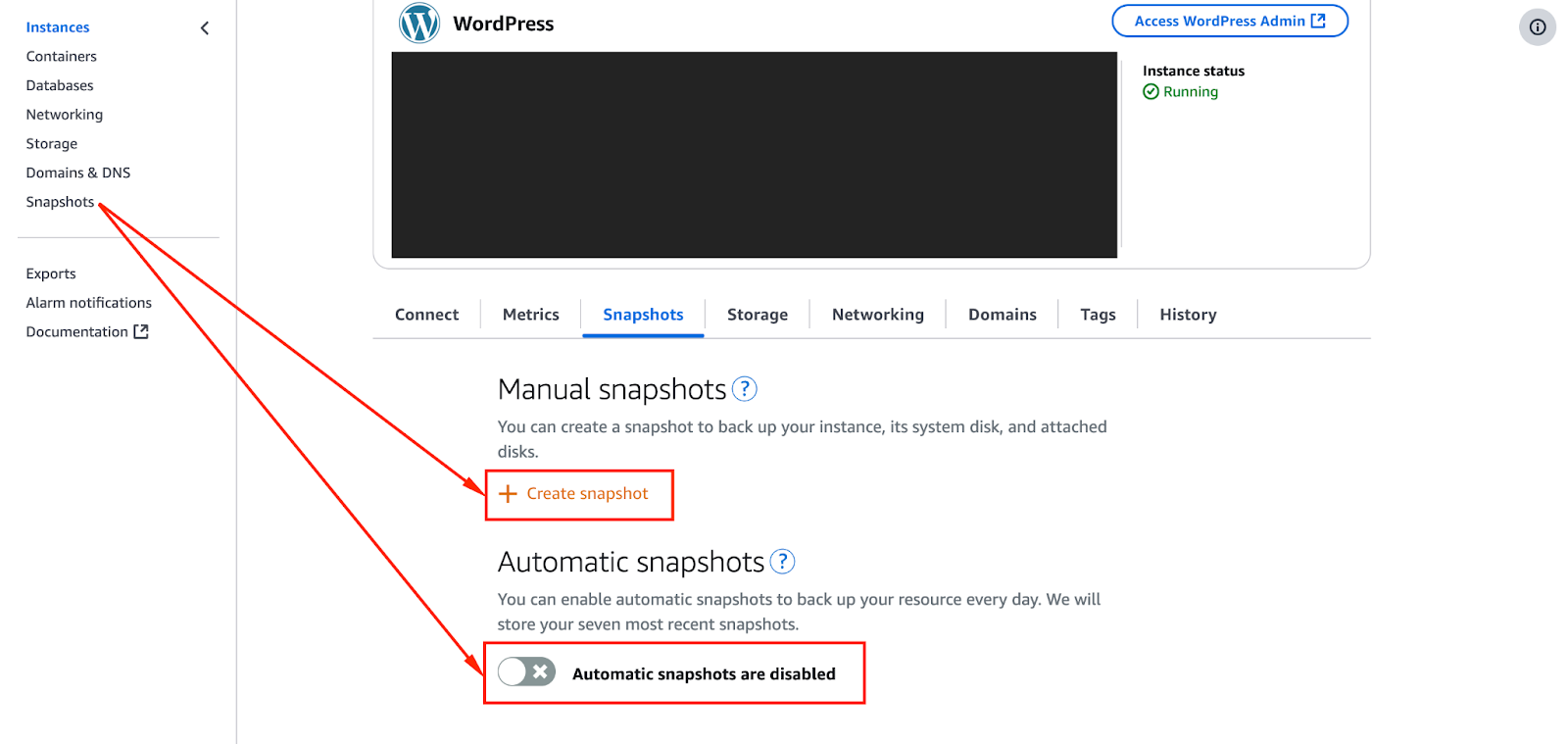
Se qualcosa va storto con il tuo server, puoi ripristinare uno snapshot per riportarlo a uno stato precedente.
Passaggio 3: Gestione della rete
Per garantire un accesso stabile e affidabile alla tua istanza, dovrai configurare le impostazioni di rete. Questo include l’assegnazione di un IP statico, la configurazione del DNS e la gestione delle regole del firewall.
- Assegna un IP statico. Senza uno, l’IP pubblico della tua istanza potrebbe cambiare se si riavvia, il che può essere un problema se stai eseguendo un sito web o un’applicazione che dipende da un indirizzo fisso.
- Configura le impostazioni del DNS. Collega il tuo nome di dominio alla tua istanza Lightsail. Questo è utile se stai ospitando un sito web e vuoi che i visitatori vi accedano utilizzando un dominio personalizzato anziché un indirizzo IP.
- Impostare regole del firewall. Controlla chi può accedere alla tua istanza consentendo solo il traffico necessario, ad esempio abilita SSH (porta 22) solo per il tuo IP e limita le altre porte aperte alle fonti attendibili.
Deploying Applications su Lightsail
Con la tua istanza Lightsail configurata e la rete configurata, sei pronto per distribuire le applicazioni.
Passo 1: Installazione del software
Il passo successivo è l’installazione del software di cui hai bisogno. Per farlo, dovrai connetterti alla tua istanza tramite SSH.
Ricorda, se stai utilizzando la console Lightsail, puoi fare clic sul pulsante Connetti per aprire un terminale basato sul browser. In alternativa, puoi utilizzare un client SSH come PuTTY o la tua riga di comando se la tua chiave SSH è configurata.
Potresti avere bisogno di software come Apache, MySQL e PHP per una configurazione di base del server web. Puoi installarli con un singolo comando:
sudo apt update && sudo apt install apache2 -y
Il comando sopra aggiorna l’elenco dei pacchetti e installa Apache, che serve pagine web ai visitatori.
A seconda della tua applicazione, potresti anche aver bisogno di installare altri componenti, come PHP per contenuti dinamici o MySQL per la gestione del database.
Passo 2: Configurazione di WordPress
Se stai distribuendo un sito web WordPress, AWS Lightsail rende tutto ancora più facile. Invece di installare tutto manualmente, puoi selezionare il blueprint WordPress preconfigurato durante la creazione della tua istanza. Questo imposta automaticamente WordPress, MySQL e tutti i componenti necessari.
Una volta che l’istanza è in esecuzione, apri un browser web e naviga all’indirizzo IP pubblico della tua istanza Lightsail.
Dovresti vedere la schermata di configurazione di WordPress, dove configurerai il nome del tuo sito, l’account admin e altre impostazioni.
Per migliorare le prestazioni, considera di abilitare la memorizzazione nella cache e di impostare una rete di distribuzione dei contenuti (CDN). Lightsail ha supporto CDN integrato, che aiuta ad accelerare il tuo sito servendo contenuti da posizioni edge più vicine ai tuoi visitatori.
Passo 3: Distribuzione di un’applicazione web personalizzata
Se stai lavorando con un’applicazione web personalizzata invece di WordPress, dovrai caricare manualmente il tuo codice.
I modi più semplici per trasferire i file alla tua istanza sono:
- SCP (Secure Copy Protocol) – Se devi solo caricare alcuni file, puoi utilizzare SCP per trasferirli in modo sicuro dal tuo computer locale.
- Git – Se il tuo codice è memorizzato in un repository Git, puoi clonarlo direttamente sulla tua istanza Lightsail utilizzando:
git clone https:// github. com/name-of-your-repo
Dopo aver caricato i tuoi file, dovrai installare le dipendenze.
Ad esempio, se stai eseguendo un’applicazione Node.js, potresti installare le dipendenze con:
npm install
Successivamente, configura il tuo server web. Se stai usando Nginx, devi impostare un file di configurazione per servire correttamente la tua applicazione.
Infine, memorizza le informazioni sensibili in modo sicuro utilizzando variabili d’ambiente anziché inserirle direttamente nell’applicazione. Puoi farlo esportando le variabili nel tuo shell o utilizzando un file .env che la tua applicazione legge.
Una volta configurato tutto, riavvia il tuo server web e verifica che la tua applicazione stia funzionando correttamente.
A questo punto, la tua app personalizzata è attiva su AWS Lightsail!
Se sei interessato specificamente a imparare come distribuire e gestire istanze AWS EC2, dai un’occhiata al Tutorial AWS EC2 per Principianti, che copre concetti chiave e configurazioni.
Scaling e Ottimizzazione di Lightsail
Man mano che la tua applicazione cresce, potresti aver bisogno di migliorare le prestazioni, gestire più traffico o aumentare la capacità di archiviazione. AWS Lightsail fornisce diversi modi per scalare e ottimizzare la tua configurazione, sia tramite l’aggiornamento dell’istanza, la distribuzione del carico o l’espansione dello storage.
Passo 1: Scalare la tua istanza
Hai due scelte principali se la tua istanza Lightsail sta avendo problemi a tenere il passo:
- Aggiorna a un piano più grande (scala verticalmente) – Ciò significa creare una nuova istanza più potente e spostare i tuoi dati. AWS non offre un aggiornamento automatico, quindi dovrai gestire la migrazione manualmente.
- Scala orizzontalmente – Invece di avere una sola istanza più grande, puoi scegliere di distribuire il carico su più istanze più piccole. Puoi abbinare questo con un bilanciamento del carico Lightsail per mantenere le cose in esecuzione senza problemi.
Passaggio 2: Aggiungere più spazio di archiviazione
Se stai finendo lo spazio, puoi fare quanto segue:
1. Naviga nella sezione Storage e allega un nuovo volume di storage a blocchi.
2. Usa il seguente comando per montarlo sulla tua istanza:
sudo mount /dev/xvdf /mnt/new_storage
3. Se desideri che questo persista dopo un riavvio, aggiorna /etc/fstab.
Passo 3: Bilanciamento del carico
Se ci sono picchi di traffico, puoi utilizzare un bilanciatore di carico. Un bilanciatore di carico distribuisce le richieste in ingresso su più istanze, mantenendo la performance costante.
Il bilanciamento del carico integrato di Lightsail rende questo processo semplice.
Puoi anche automatizzare il rilascio delle istanze con snapshot e script per una migliore scalabilità.
Se desideri un percorso strutturato per diventare un professionista certificato AWS, considera il percorso di certificazione AWS Cloud Practitioner (CLF-C02). Ti aiuterà a comprendere meglio i servizi AWS e le migliori pratiche.
Monitoraggio e sicurezza in Lightsail
Mantenere la tua istanza di Lightsail in esecuzione in modo fluido e sicuro richiede un monitoraggio proattivo e adeguate misure di sicurezza. Tracciando le metriche delle prestazioni e seguendo le migliori pratiche di sicurezza, puoi prevenire problemi prima che influenzino la tua applicazione.
Monitoraggio delle prestazioni
La scheda Metriche ti consente di monitorare la salute della tua istanza. Puoi controllare l’utilizzo della CPU, il traffico di rete e lo spazio di archiviazione.
Se qualcosa sembra non andare, imposta degli avvisi per individuare i problemi prima che diventino gravi.
Proteggere la tua istanza
Puoi proteggere la tua istanza Lightsail con questi semplici passaggi:
- Disabilita il login root – Utilizza invece l’autenticazione SSH basata su chiave per una maggiore sicurezza.
- Stringere le regole del firewall – Aprire solo le porte di cui hai effettivamente bisogno.
- Abilitare gli aggiornamenti automatici – Questo aiuta a correggere le vulnerabilità senza sforzi aggiuntivi.
Conclusione
Ho scoperto che AWS Lightsail è una ottima opzione per sviluppatori e piccole imprese che hanno bisogno di una soluzione di hosting cloud semplice, scalabile ed economica. Rimuove la complessità di AWS, pur offrendoti la flessibilità necessaria per distribuire e gestire le applicazioni con facilità.
Se stai cercando di approfondire le tue competenze in AWS, ti consiglio vivamente di dare un’occhiata a questi corsi:
- Gestione della Sicurezza e dei Costi in AWS – Scopri come proteggere il tuo ambiente AWS e mantenere i costi sotto controllo.
- Introduzione ad AWS Boto in Python – Metti in pratica l’automazione dei servizi AWS utilizzando Python e boto3.













